مشکل اینترنت در ویندوز 10 چگونه رفع می شود؟

مشکل اینترنت در ویندوز 10، مسئله ای نسبتا رایج است که بسیاری از کاربران پس از نصب این نسخه محبوب، با آن مواجه می شوند. به عنوان مثال، برخی پس از نصب ویندوز 10 در لپ تاپ یا کامپیوتر خود، نمی توانند سیستم را به اینترنت وصل کنند. یا برخی از کاربران، عنوان می کنند که اتصال اینترنت پس از نصب ویندوز 10، اینترنت مدام قطع و وصل می شود. اما دلیل ایجاد چنین ایراداتی چیست؟ در ادامه مقاله با کارشناسان تعمیر لپ تاپ زودکمک همراه شوید تا دلایل مشکلات اینترنت در ویندوز 10 را شناخته و بتوانید آنها را برطرف کنید.
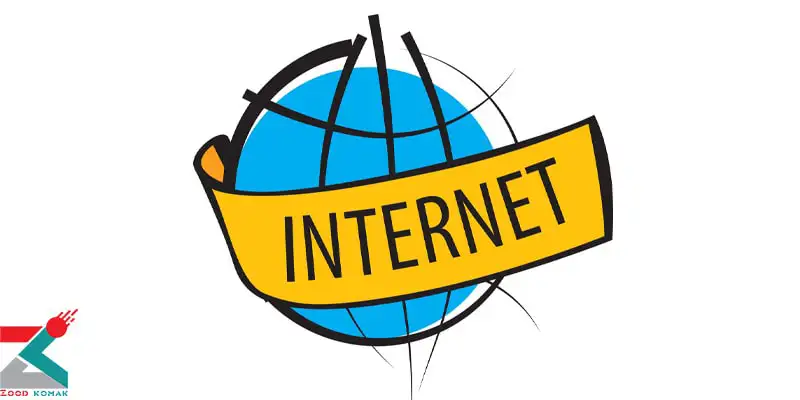
مشکل اینترنت در ویندوز 10، مسئله ای نسبتا رایج است که بسیاری از کاربران پس از نصب این نسخه محبوب، با آن مواجه می شوند.
رایج ترین مشکلات اینترنت در ویندوز 10
وصل نشدن لپ تاپ به اینترنت
گاهی با این که سیستم علامت وای فای را نمایش می دهد، اتصال اینترنت برقرار نمی شود. معمولا این مشکل به دلیل TCP/IP stack یا آدرس آی پی و یا DNS معیوب ایجاد می شود.
برای حل این مورد از مشکلات اینترنت در ویندوز 10، باید از ابزار داخلی خود ویندوز کمک بگیرید. برای دسترسی به این ابزار، وارد تنظیمات شده و در قسمت Update and security ، به بخش های Troubleshoot و در نهایت Internet connections بروید.
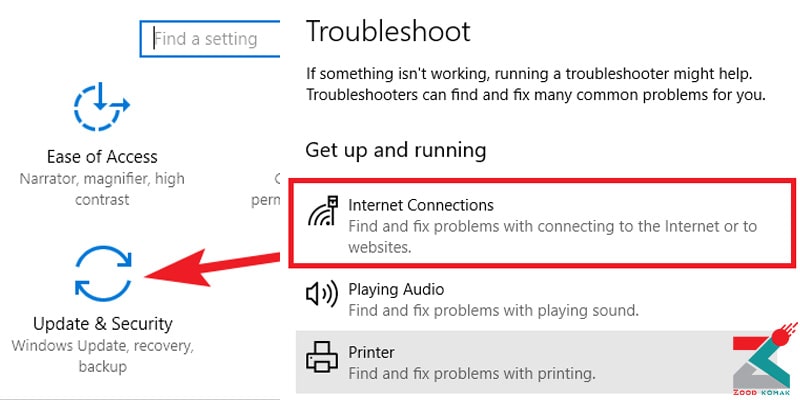
عدم توانایی ویندوز 10 برای اتصال به وای فای
یکی دیگر از مشکلات اینترنت در ویندوز 10، مربوط به زمانی است که سیستم عامل قادر به وصل شدن به اینترنت وای فای نیست. در این شرایط، اروری با مضمون (Windows 10 can’t connect to this network) دریافت می شود و معمولا مشکل از آداپتور شبکه است. بهترین کار برای حل مشکل، بروز رسانی درایور آداپتور شبکه و یا حذف و نصب مجدد آن است.
بیشتر بخوانید: مدیریت میزان مصرف اینترنت در ویندوز ۱۰
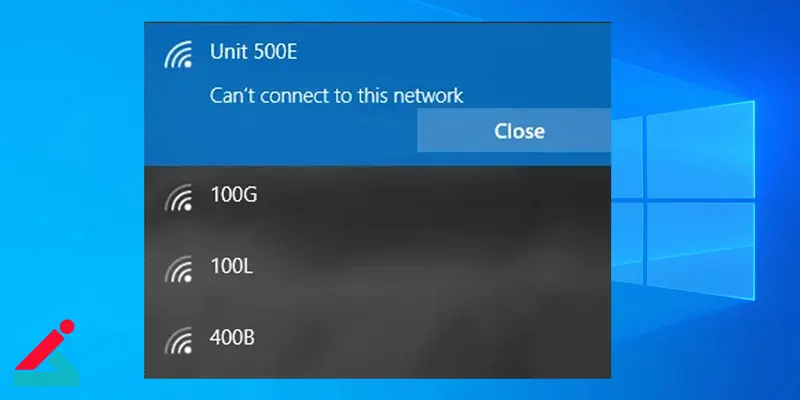
بدین منظور، دکمه های ویندوز و X را همزمان فشار داده و بر روی مدیریت دستگاه یا (Device Manager) کلیک کنید. روی آداپتور شبکه یا network adapter راست کلیک کرده و گزینه Uninstall را انتخاب کنید.
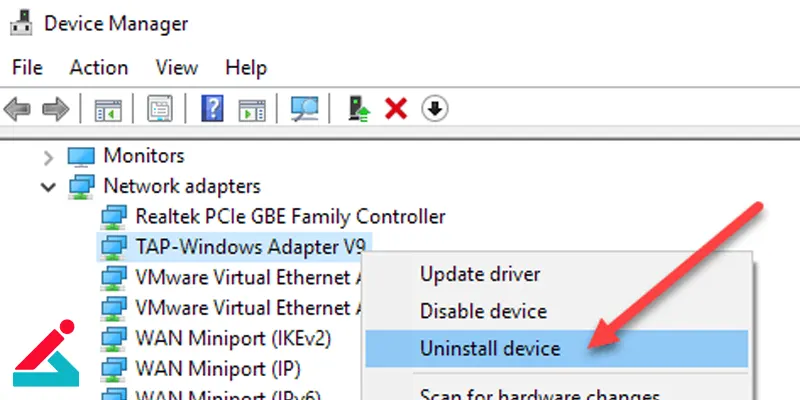
اگر گزینه دیگری برای شما ظاهر شد، روی Delete the driver software for this device کلیک کنید.
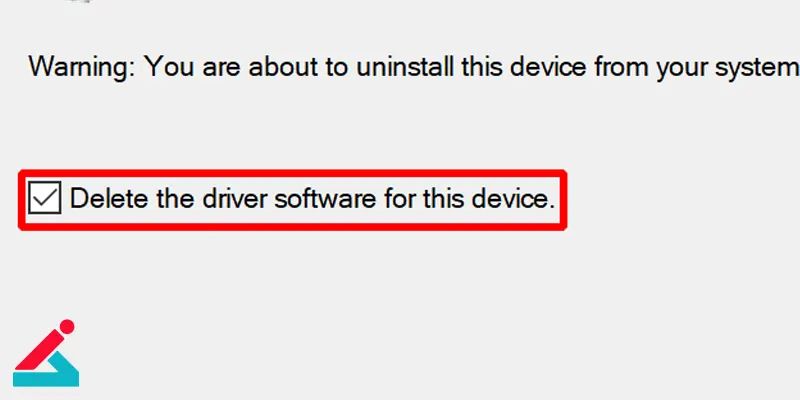
سیستم را مجددا روشن کرده و منتظر بمانید تا ویندوز 10، درایور را به صورت خودکار نصب کند.
مشکلات IP و پیکربندی
برخی از کاربران ویندوز 10، پیغامی با مضمون Wi-Fi Doesn’t Have a Valid IP Configuration در لپ تاپ یا کامپیوتر خود مشاهده می کنند. برای حل این مورد از مشکلات اینترنت در ویندوز 10، باید نام و رمز عبور شبکه را تغییر دهید. تنظیم پهنای باند شبکه وای فای هم راه حل دیگری است که می تواند موثر واقع شود.
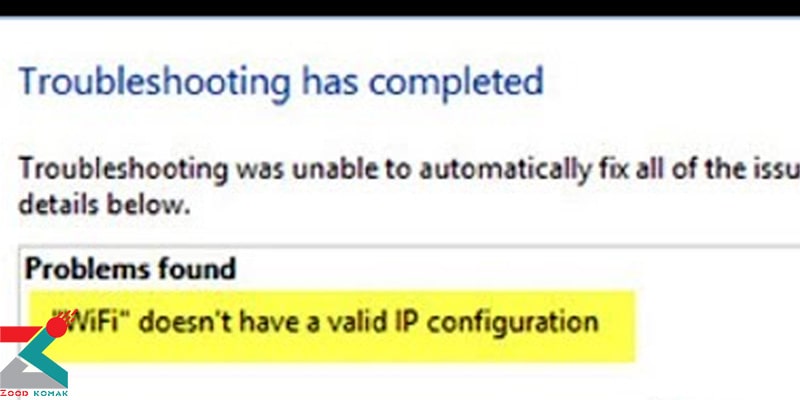
مشکلات درایور وای فای اینترنت در ویندوز 10
در ادامه معرفی مشکلات اینترنت در ویندوز 10، بد نیست که ایرادات مربوط به درایور شبکه را بررسی کنیم. اگر مطمئن هستید که مشکل اینترنت در لپ تاپ یا رایانه شما مربوط به درایور است، بهتر است آن را آپدیت کنید.
برای این کار، روی منوی استارت راست کلیک کرده و Device Manager را انتخاب نمایید. سپس در زیر Device Manager منوی کشویی را باز کنید.روی آداپتور راست کلیک کرده و گزینه Properties را انتخاب کنید. حالا تب Driver را باز کنید و برای بروز رسانی، گزینه Update Driver را بزنید.
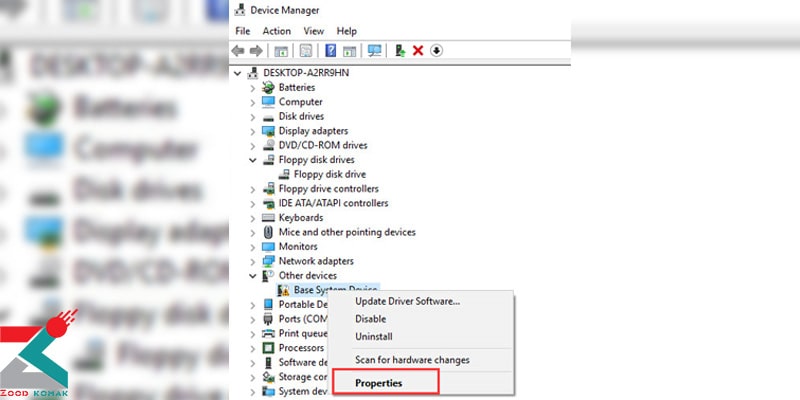
شناسایی نشدن شبکه وای فای
عدم شناسایی شبکه وای فای هم یکی دیگر از مشکلات اینترنت در ویندوز 10 است. در این شرایط باید اول مطمئن شوید که مودم سالم است و به درستی کار می کند. همچنین باید اطمینان پیدا کنید که شبکه اینترنت، ایراد یا اختلال خاصی ندارد.
اگر این موارد ایرادی ندارند، با بروز رسانی درایور شبکه، مشکل برطرف می شود. البته بد نیست به عنوان یک روش کاربردی دیگر، یک بار فایروال یا آنتی ویروس را غیرفعال کرده و اتصال اینترنت را در این حالت هم بررسی نمایید.
برای کسب اطلاعات بیشتر مطالعه مقاله مشکل صفحه سیاه ویندوز 10 را به شما پیشنهاد میکنیم .

عدم نگه داشتن اتصال اینترنت وای فای در ویندوز 10
به عنوان یکی دیگر از مشکلات اینترنت در ویندوز 10، باید به وضعیتی اشاره کنیم که در آن، اتصال اینترنت بدون هیچ گونه پیغام یا هشداری قطع می شود. برای حل این مشکل، باید اجازه ویندوز برای قطع کردن آداپتور به منظور ذخیره انرژی را لغو نمایید. وارد بخش مدیریت شده و لیست زیر Network Adapters را باز کنید.
سپس روی آداپتور شبکه راست کلیک کرده و گزینه Properties را انتخاب کنید. بر روی تب Power Management کلیک کنید و گزینه Allow the computer to turn off this device to save power را غیر فعال نمایید.
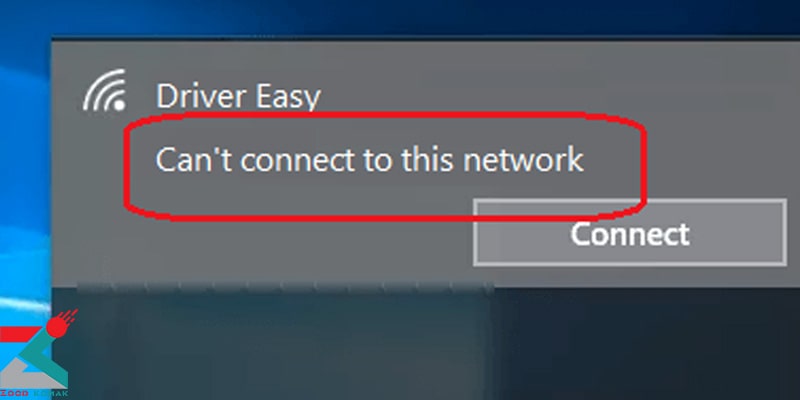
علت وصل نشدن لپ تاپ به اینترنت در ویندوز 10
عدم اتصال لپ تاپ به اینترنت در ویندوز 10 ناشی از دلایل مختلفی است. یکی از رایج ترین علل، مشکلات مربوط به تنظیمات شبکه یا مشکلات درایورهای کارت شبکه است که نیاز به بروزرسانی یا نصب مجدد دارد.
همچنین، مشکلاتی از قبیل اختلال در ارتباط با روتر یا مودم، تنظیمات نادرست IP، یا مشکلات نرم افزاری در سیستم عامل نیز موجب متصل نشدن لپ تاپ به اینترنت می شوند.
گاهی اوقات، خاموش و روشن کردن دستگاه یا ریست کردن تنظیمات شبکه به حل این مشکل کمک می کند. برای رفع دقیق مشکل و بازیابی اتصال اینترنت، بررسی جامع تنظیمات شبکه و آپدیت درایورها، و در صورت نیاز، استفاده از ابزارهای عیب یابی ویندوز توصیه می شود.
سوالات متداول
چرا اینترنت لپ تاپ کار نمی کند؟
برای بررسی و رفع مشکل کار نکردن اینترنت لپ تاپ و پاسخ به این سوال که چرا اینترنت به لپ تاپ وصل نمیشه، ابتدا اتصال Wi-Fi را بررسی کنید. چرا که ممکن است لپ تاپ به طور ناخواسته از شبکه جدا شده یا رمز عبور اشتباه وارد شده باشد. اگر اتصال به شبکه برقرار است، ممکن است مشکل از تنظیمات شبکه یا درایور کارت شبکه باشد. در این صورت، راه اندازی مجدد مودم یا نصب مجدد درایورهای شبکه می تواند مفید باشد.
همچنین، گاهی اوقات مشکل ممکن است از تنظیمات فایروال یا نرم افزارهای امنیتی باشد که دسترسی به اینترنت را مسدود می کنند. بررسی تنظیمات، خاموش و روشن کردن وای فای، و ری استارت مودم می تواند به رفع مشکل کمک کند.

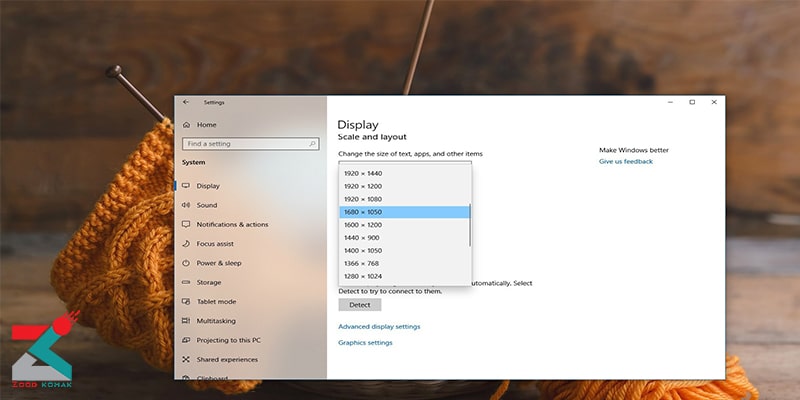 تغییر رزولوشن در ویندوز ۱۰ و 11
تغییر رزولوشن در ویندوز ۱۰ و 11 ترفندهای مخفی ویندوز 10
ترفندهای مخفی ویندوز 10 استفاده از دو یا چند مانیتور در ویندوز 10
استفاده از دو یا چند مانیتور در ویندوز 10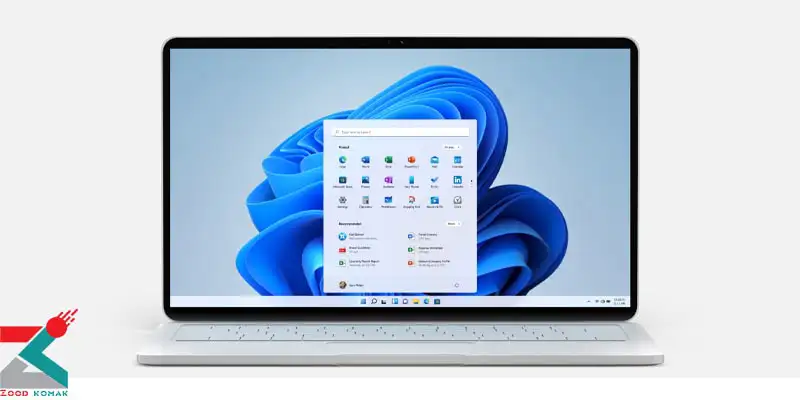 نحوه سازگاری کامپیوتر با ویندوز 11
نحوه سازگاری کامپیوتر با ویندوز 11






درود بر شما آرش میمندی عزیز
وصل نشدن لپ تاپ به اینترنت در ویندوز 10 ممکن است به دلیل مشکلات مودم یا روتر، تنظیمات نادرست شبکه، یا خرابی درایور کارت شبکه باشد. ابتدا مودم را ری استارت کنید و تنظیمات شبکه را بررسی کنید. در صورت رفع نشدن مشکل، درایور کارت شبکه را به روزرسانی یا مجدداً نصب کنید. همچنین، فعال بودن حالت هواپیما یا آنتی ویروس می تواند اتصال را مختل کند.